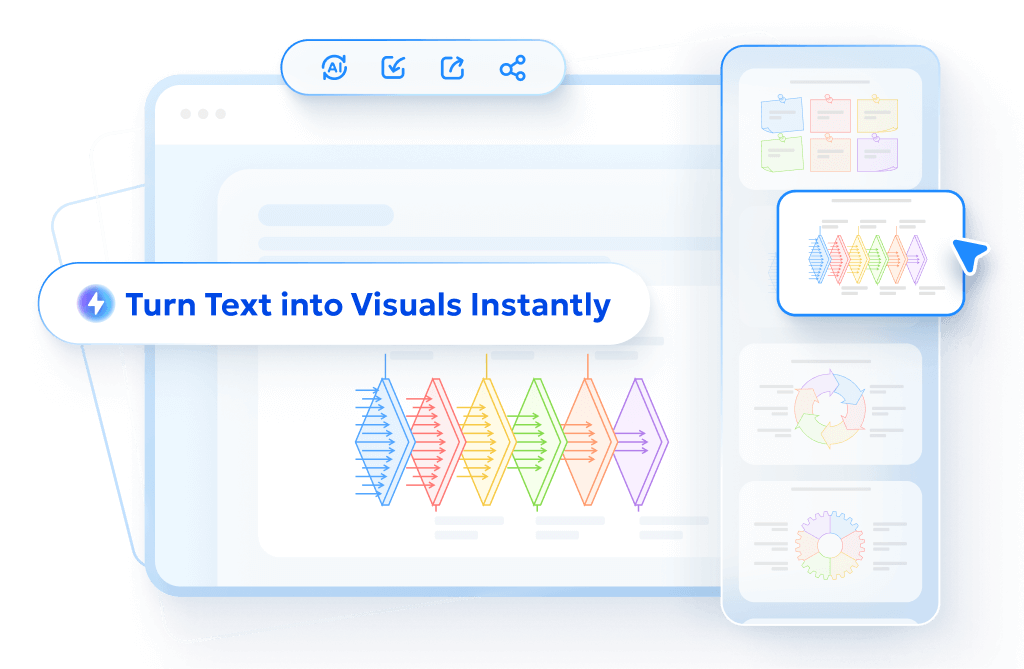Diagrimo को जानें
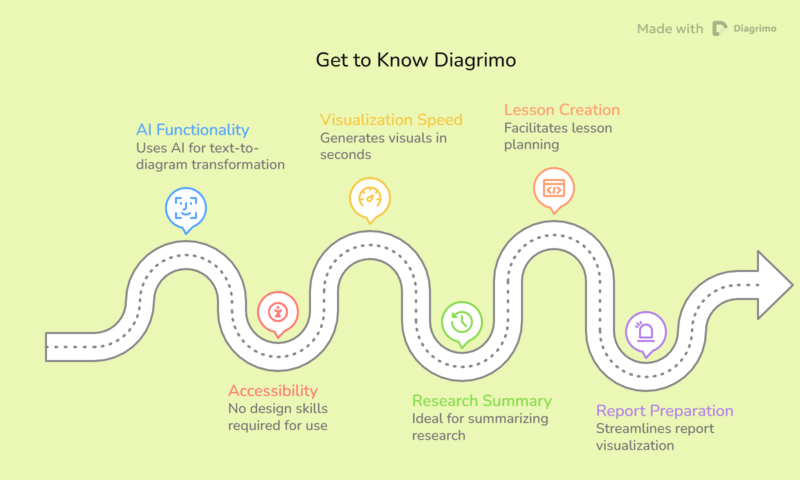
Diagrimo आपको सेकंडों में विचारों को विज़ुअल्स में बदलने में मदद करता है। यह सादे टेक्स्ट को साफ़, रंगीन डायग्राम में बदलने के लिए AI का उपयोग करता है जिससे जटिल जानकारी को समझना आसान हो जाता है। चाहे आप रिसर्च का सारांश बना रहे हों, लेसन बना रहे हों, या रिपोर्ट तैयार कर रहे हों, Diagrimo आपको बिना किसी डिज़ाइन कौशल की आवश्यकता के तुरंत टेक्स्ट को विज़ुअलाइज़ करने में मदद करता है।
Diagrimo का उपयोग कैसे करें
1. Diagrimo AI के साथ बनाएं
विचारों को विज़ुअल्स में बदलने से पहले, Diagrimo का AI असिस्टेंट आपको तुरंत आकर्षक सामग्री बनाने में मदद करता है। यह तेज़, स्मार्ट और आसान है।
- इनपुट बार में अपने पेज का शीर्षक दर्ज करें।
-
AI असिस्टेंट को जगाने के लिए
Space bar
दबाएं और अपना विषय टाइप करें।
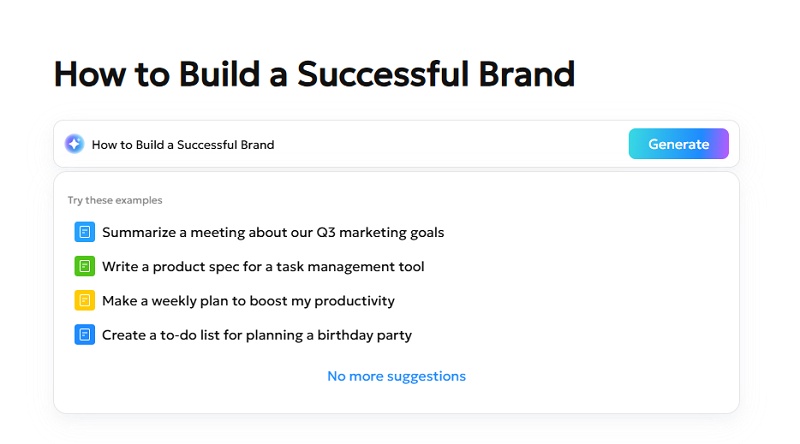
- Diagrimo को सेकंडों में उपयोग के लिए तैयार सामग्री बनाने देने के लिए Generate पर क्लिक करें।
- यदि आप जेनरेट किए गए टेक्स्ट से संतुष्ट नहीं हैं, तो तुरंत स्पष्टता, टोन और संरचना को बढ़ाने के लिए Diagrimo AI के Polish फ़ंक्शन का उपयोग करें।
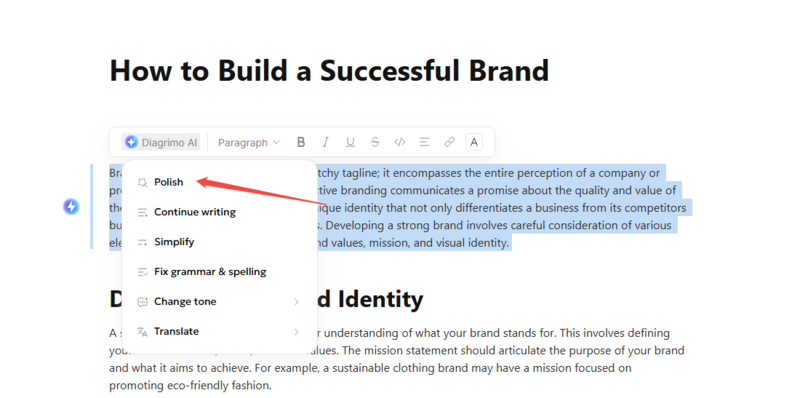
2. अपने विज़ुअल्स जनरेट करें
-
उस पैराग्राफ या टेक्स्ट के ब्लॉक का चयन करें जिसे आप विज़ुअलाइज़ करना चाहते हैं। अपने चयन के बाईं ओर दिए गए
Visualize
पर क्लिक करें।
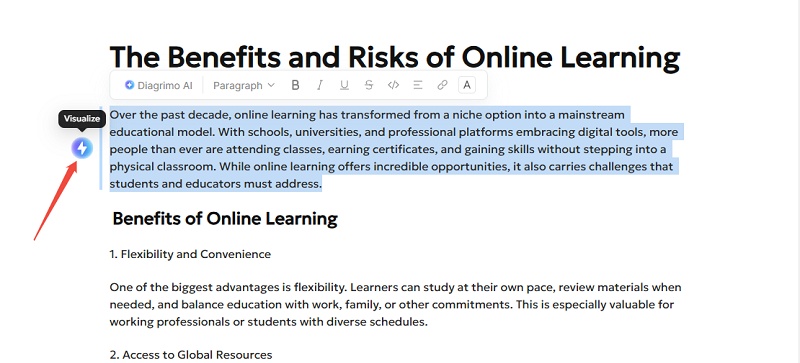
- कुछ सेकंड में, Diagrimo आपकी सामग्री के आधार पर विभिन्न प्रकार के चार्ट स्टाइल जनरेट करेगा।
-
बाईं ओर के साइडबार में स्टाइल विकल्पों को ब्राउज़ करें, आपको जो विज़ुअल डिज़ाइन पसंद है उस पर क्लिक करें, और फिर उस स्टाइल का चयन करें जिसके साथ आप परफेक्ट विज़ुअलाइज़ेशन बनाना चाहते हैं।
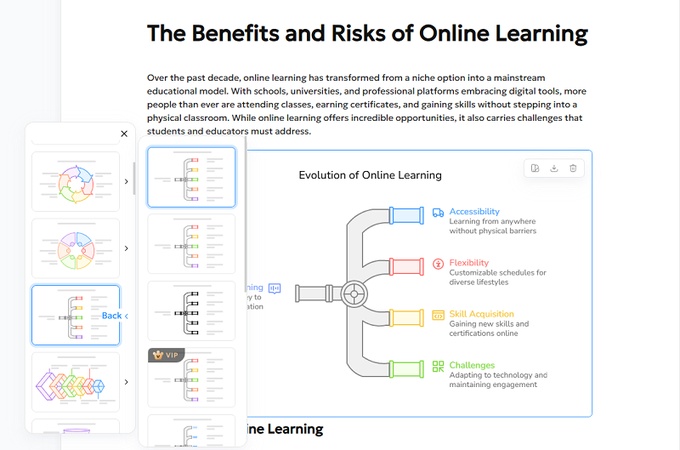
एक बार जब आप एक स्टाइल चुन लेते हैं, तो यदि वह आपके टेक्स्ट के अनुसार पूरी तरह से फिट नहीं होता है, तो आप इसे किसी भी समय बदल सकते हैं।
-
डायग्राम टूलबार पर
Change Style
पर क्लिक करें।
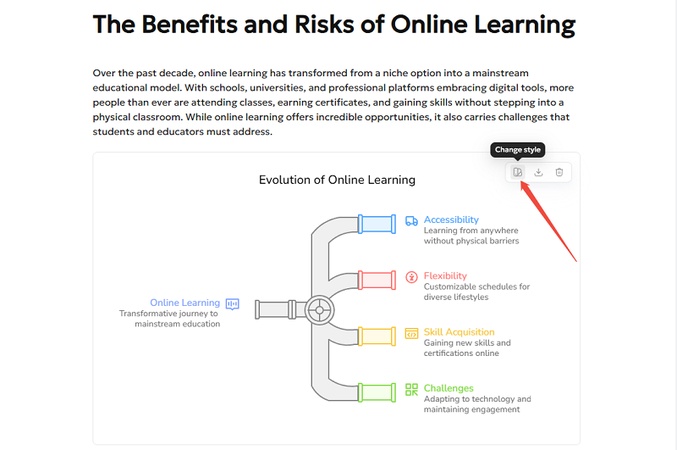
- Generating a Visual के चरण 3 को दोहराएँ।
अपने काम को एक्सपोर्ट और शेयर करना
एक बार जब आपका डायग्राम वैसा दिखता है जैसा आप चाहते हैं, तो आप इसे केवल एक क्लिक में एक्सपोर्ट या शेयर कर सकते हैं।
अपने डायग्राम को एक्सपोर्ट करना
1. इमेज एक्सपोर्ट करना
-
अपने डायग्राम बॉक्स में, डायग्राम के शीर्ष-दाएं कोने पर स्थित Export आइकन पर क्लिक करें।
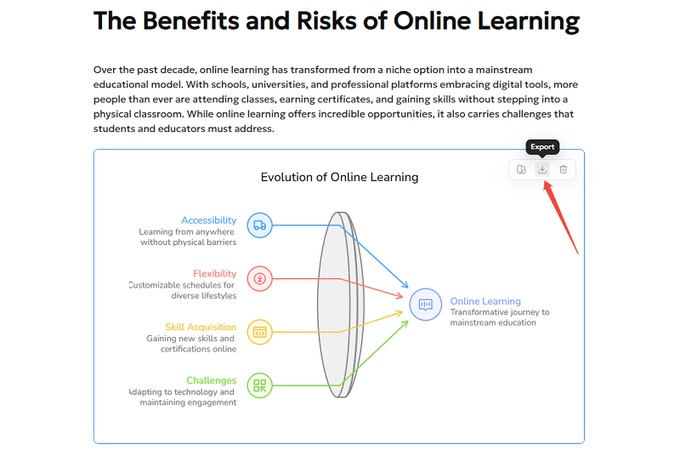
- डायग्राम स्वचालित रूप से PNG इमेज के रूप में एक्सपोर्ट हो जाएगा।
Diagrimo आपके विज़ुअल्स को शेयर करने और प्रस्तुत करने के लिए आपको अधिक लचीलापन देने हेतु PNG के अलावा अन्य इमेज फॉर्मेट्स सहित, अपने फोटो एक्सपोर्ट विकल्पों का विस्तार करना जारी रखेगा।
2. दस्तावेज़ एक्सपोर्ट करना
-
वर्कस्पेस टूलबार के शीर्ष-दाएं कोने पर स्थित Export आइकन पर क्लिक करें।
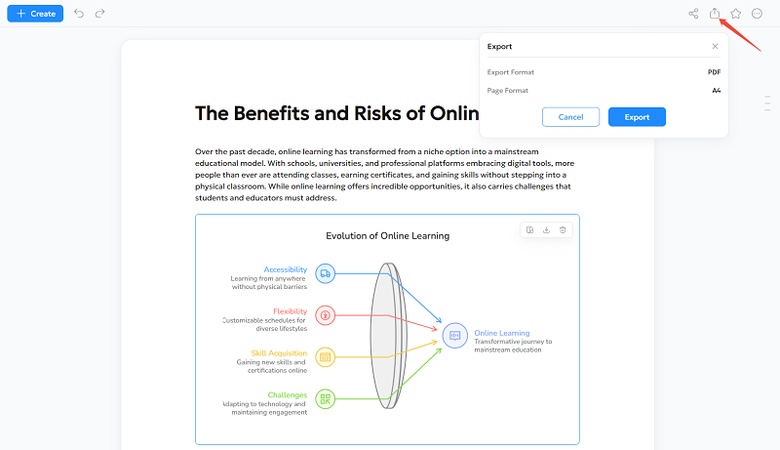
- जब एक्सपोर्ट विंडो दिखाई दे, तो आप देखेंगे कि दस्तावेज़ A4 फॉर्मेट में PDF के रूप में एक्सपोर्ट होने के लिए सेट है। अपनी फ़ाइल डाउनलोड करने के लिए Export पर क्लिक करें।
अपने काम को शेयर करना
अपने डायग्राम को ऑनलाइन या अपनी टीम के साथ शेयर करने के लिए:
-
पेज के शीर्ष पर दिए गए
Copy Share Link
आइकॉन पर क्लिक करें। दस्तावेज़ लिंक स्वचालित रूप से कॉपी हो जाएगा, और एक हरा पुष्टिकरण संदेश दिखाई देगा: "लिंक क्लिपबोर्ड पर कॉपी किया गया।"
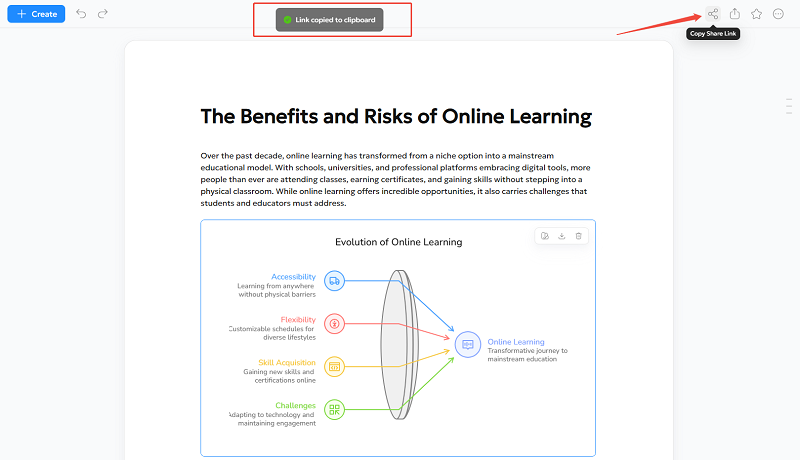
- लिंक को ईमेल, चैट या दस्तावेज़ में पेस्ट करें। लिंक वाला कोई भी व्यक्ति इसे तुरंत देख सकता है।
आसान निर्माण के लिए Diagrimo की पूरी शक्ति को अनलॉक करें

- AI टेक्स्ट-टू-विज़ुअल्स विचारों को डायग्राम या इन्फोग्राफिक्स में बदलता है।
- अनुकूलन योग्य स्टाइल आपके ब्रांड और प्रस्तुति टोन से मेल खाते हैं।
- विभिन्न फॉर्मेट और एक लिंक में एक्सपोर्ट करके कभी भी शेयर करें।
- प्रस्तुतियों, शिक्षण या रिपोर्ट के लिए किसी डिज़ाइन कौशल की आवश्यकता नहीं है।